おれが優しく教えてあげるからね。君たちテキトーに覚えるんだよ 😳
◆記事を投稿する
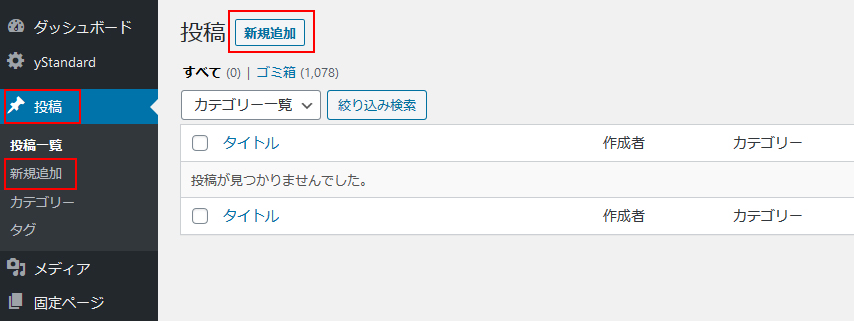
左側のメニューの「投稿」という文字を押す。 次に「新規追加」という文字を押す。
すると、新しい記事を書くページが現れるゾ。
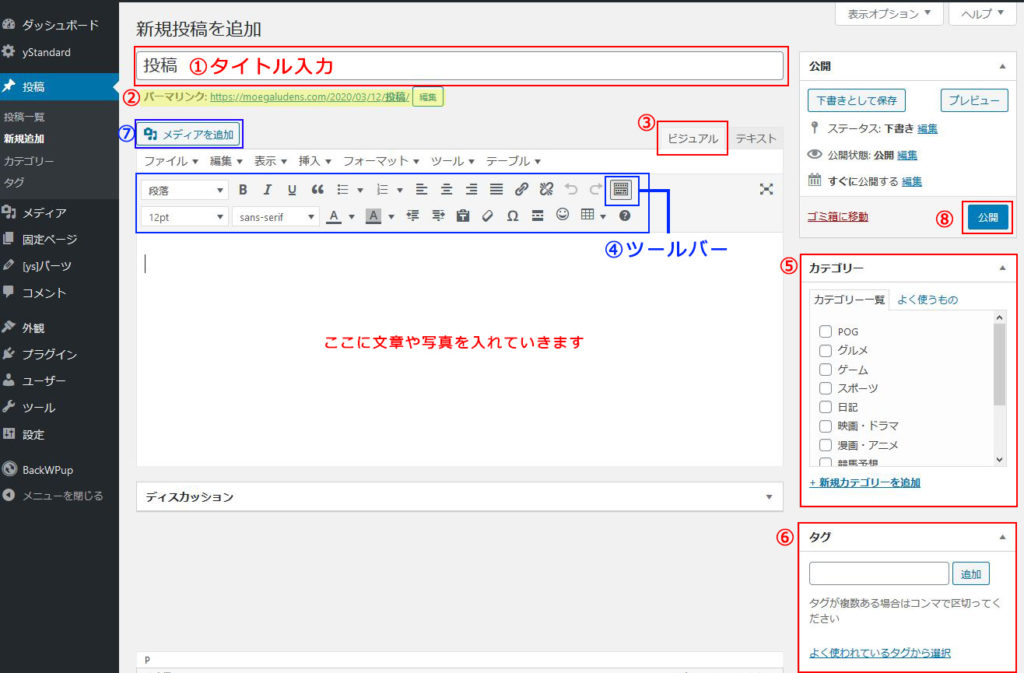
記事に①「タイトル」を入れる。
「タイトル」に入力したものが、そのまま②パーマリンク(ブログ記事のURL)になる。
注意:日本語タイトルにすると、文字化けでURLが長くなる。
タイトルを日本語にした場合、パーマリンクの「編集ボタン」をおして、日本語を英数字に変更することをオススメする!(めんどくさいなら、いいよ。)
③「ビジュアル」「テキスト」というタブがあるけど、
初心者は「ビジュアル」を選んでな。Wordの様な感覚で記事を書けるから。
④ツールバーボタンを押すと色んな機能が表示されるから試してみてね。
⑤「カテゴリー」は適したものを選んでくれ(複数可)。その下の⑥「タグ」も適宜ね。
(これやっとくと記事が整理されてみやすくなるから、全力でオススメしとく!)
画像を挿れるには、⑦「メディアを追加」を押すか、PC画面から”直接ドラッグ&ドロップ”(マウスで選択して持ってくる)。
「メディアを追加」 を押した場合は、「ファイルをアップロード」→「ファイルを選択」ボタンでファイルを選択。
※日本語でアップすると、画像のタイトルが文字化けするから英数字がいいよ。
最後に右上の⑨「公開」で記事を公開できるゾ。
「下書きとして保存」を押せば未公開のまま、記事の保存ができる。
豆知識①:「アイキャッチ画像」の設定
「アイキャッチ画像」を設定すると、その記事の顔になるゾ!
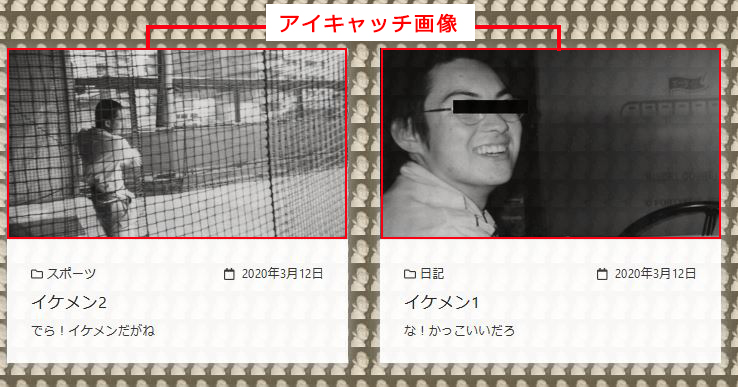
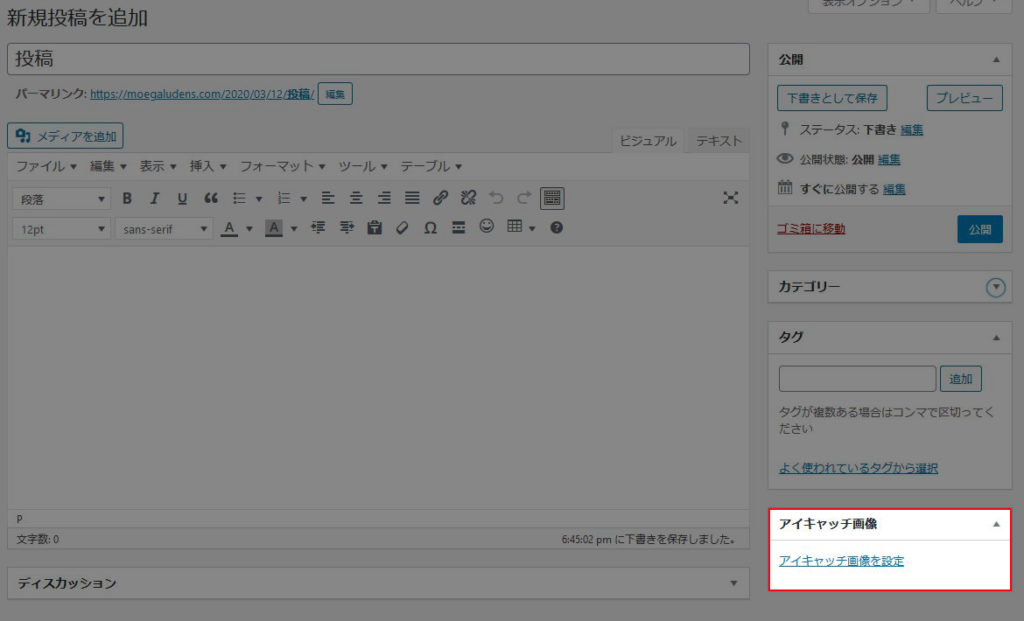
↓↓↓
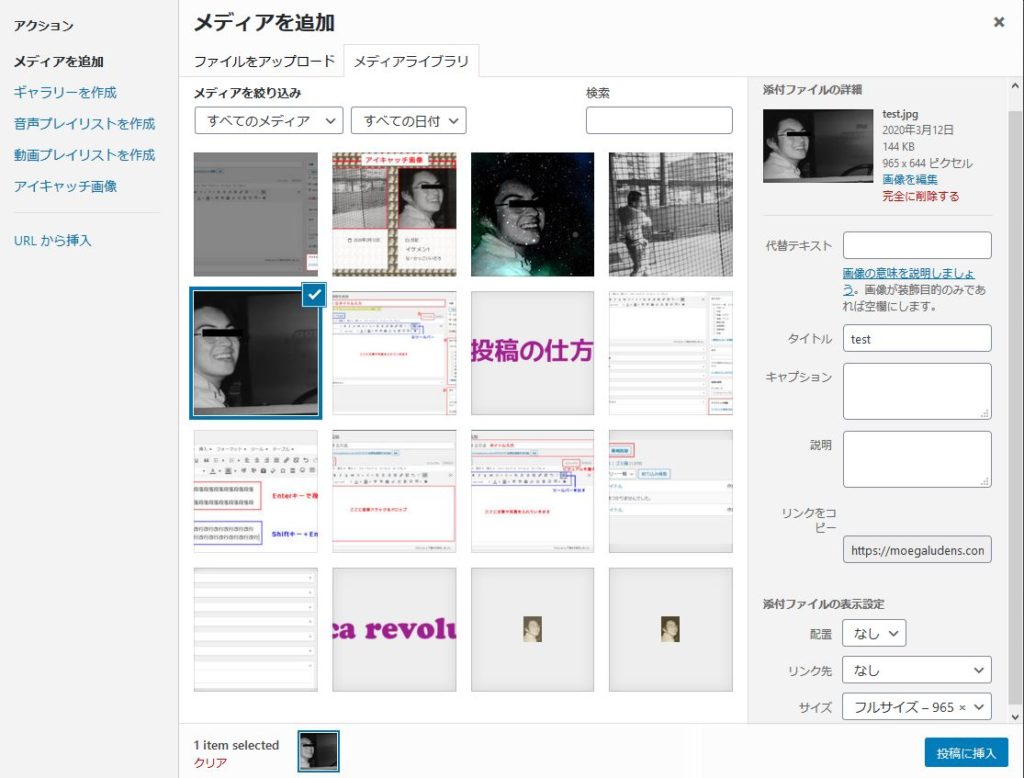
画像を挿れるには、⑧「ファイルをアップロード」を選ぶか、PC画面から”直接ドラッグ&ドロップ”(マウスで選択して持ってくる)。
「ファイルをアップロード」 を選んだ場合は、「ファイルを選択」ボタンで選択。
すでに使ったことがある画像を選ぶ場合は「メディアライブラリ」を選択。
アイキャッチがあると、にぎやかになるゾ! センスのみせどころやな!
・・・ちゅーか、誰や?このイケメンは?って、よく見たら、おれじゃねーか!
ぶっころすぞ!(照)
豆知識②:「段落」と「改行」
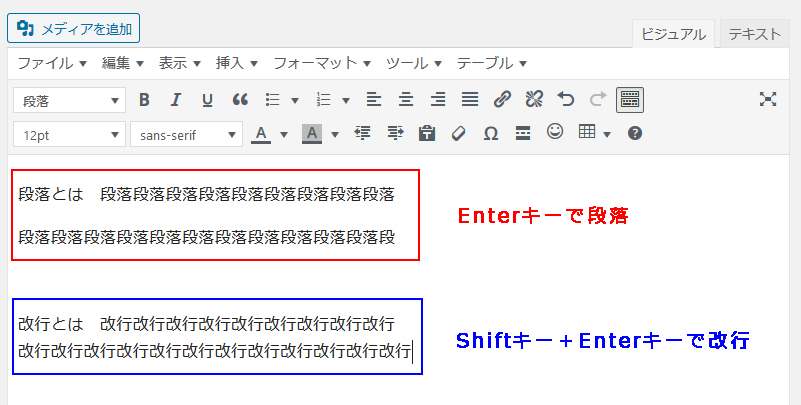
Enterキーだけを押すとpタグが自動で挿入されて、段落分けできる。
ShiftキーとEnterキーを同時に押すと改行できる。
・・・以上!
雑な説明ですまんな!
でも君たち頭いいからわかるでしょ!
使いながら慣れてくれよな!
